Spis treści
Varnar din Windows-dator att "Du får slut på utrymme på lokal disk (C:)..."? Om det är så betyder det att din C-enhet är full. Så vad orsakar eller varför är C-enheten full? Vad tar upp plats på C-enheten? Och hur kan du frigöra utrymme på C-enheten?
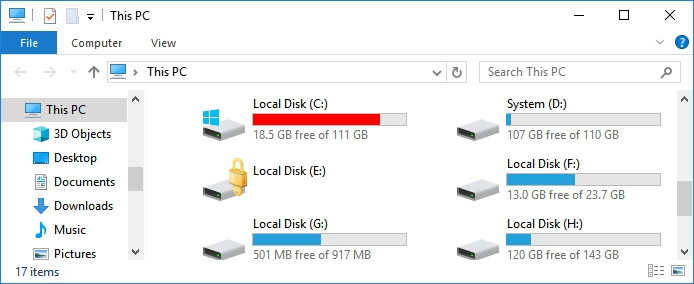
Följ innehållsguiden här för att få de mest effektiva korrigeringarna för C-enhetens fullständiga problem och få din dator att köra snabbt igen:
Observera att de presenterade korrigeringarna är tillämpliga för att fixa C-enhet är ett fullständigt problem på alla Windows OS, även om du använder gamla Windows 8.1/8/7 eller äldre versioner. Alla problem kommer att åtgärdas korrekt med lösningar på denna sida. Vid sidan av dessa metoder kan du helt lita på EaseUS-programvara för partitionshanterare som visas i metod 1 för att sömlöst utöka C-enheten på alla Windows-datorer.
Översikt över C Drive Full Issue
I den här delen kommer du att lära dig allt om "lokal disk C är full", inklusive:
- 1. Vad är C drive full error
- 2. Varför är C-enheten full eller vad som tar upp plats på C-enheten
- 3. Vad händer om C-enheten blir full
Vad är C Drive Full Error
Generellt sett är C-enhet full ett felmeddelande om att när C:-enheten håller på att ta slut kommer Windows att få detta felmeddelande på din dator: " Lågt diskutrymme . Du får slut på diskutrymme på lokal disk (C:) . Klicka här för att se om du kan frigöra utrymme på den här enheten."
Olika Windows OS kommer att visa olika symptom när C-enheten är full.
- Om C-enheten blir full i Windows 11/10 eller Windows 7, kommer C-enheten att visas i rött enligt nedan:

- Om C-enheten blir full i Windows XP kommer den att visa ett liknande varningsmeddelande om lågt diskutrymme som visas här:
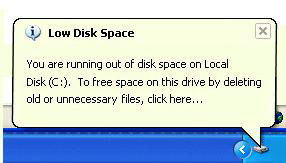
Varför är C Drive full
Kontrollera listan här och den kommer att förklara vad som tar upp utrymme i C-enheten i Windows 11/10/8/7 och gör din systempartition bara full:
- #1. Windows OS, systemrelaterade filer och inställningar
- #2. Installerade program, inbyggda Windows-program och den nedladdade programvaran
- #3. Användardata, som dokument, foton, etc., och personliga data sparade på skrivbordet eller på C-enheten
Om C Drive är full, vad kommer att hända
Om din dator rapporterar att C-enheten har slut på utrymme, kommer du sannolikt att stöta på en eller flera av situationerna nedan:
- Windows OS saktar ner eller blir extremt långsam
- Lågt lagringsutrymme för lagring av mer data och filer
- Inte tillräckligt stor för att installera Windows Update
- Ej tillgänglig för programinstallation
3 lösningar för "C Drive Is full" i Windows 11/10/8/7/XP
Oroa dig inte om du har problem med C-enheten med fullt eller litet diskutrymme. Plocka upp en av de presenterade lösningarna här, du kommer att effektivt kunna utöka C-enheten och påskynda datorn:
1. Förläng C Drive som är full
3. Uppgradera systemdisken eller lägg till en annan disk
-
- Tip
- För att undvika onödiga problem med dataförlust vill vi föreslå att du säkerhetskopierar viktig data i förväg. EaseUS Todo Backup Free kan hjälpa dig att effektivt säkerhetskopiera värdefulla filer, diskpartitioner och till och med operativsystemet i tre enkla steg.
Metod 1. Utöka C Drive med programvaran Partition Manager
När C-enheten har ont om utrymme på din PC, är ett effektivt sätt att utöka C-enheten med en professionell partitionshanteringsprogramvara. EaseUS Partition Master kan utöka C-enheten som du vill utan att förlora data.
Att förstora systemenheten är bara en av dess kraftfulla funktioner. Med EaseUS Partition Master kan du hantera dina diskar eller partitioner säkert och effektivt, som att slå samman partitioner och konvertera MBR till GPT . Tveka inte att prova.
Följ nu stegen nedan för att utöka din C-enhet så att du åtgärdar problem med låg disk med enkla klick:
Steg 1. Klicka på "Justera med 1-klick" för att utöka C-enheten.
När din C-enhet har slut på utrymme kommer du att se varningen om lågt diskutrymme på EaseUS Partition Master. Klicka på knappen Justera för att utöka den.
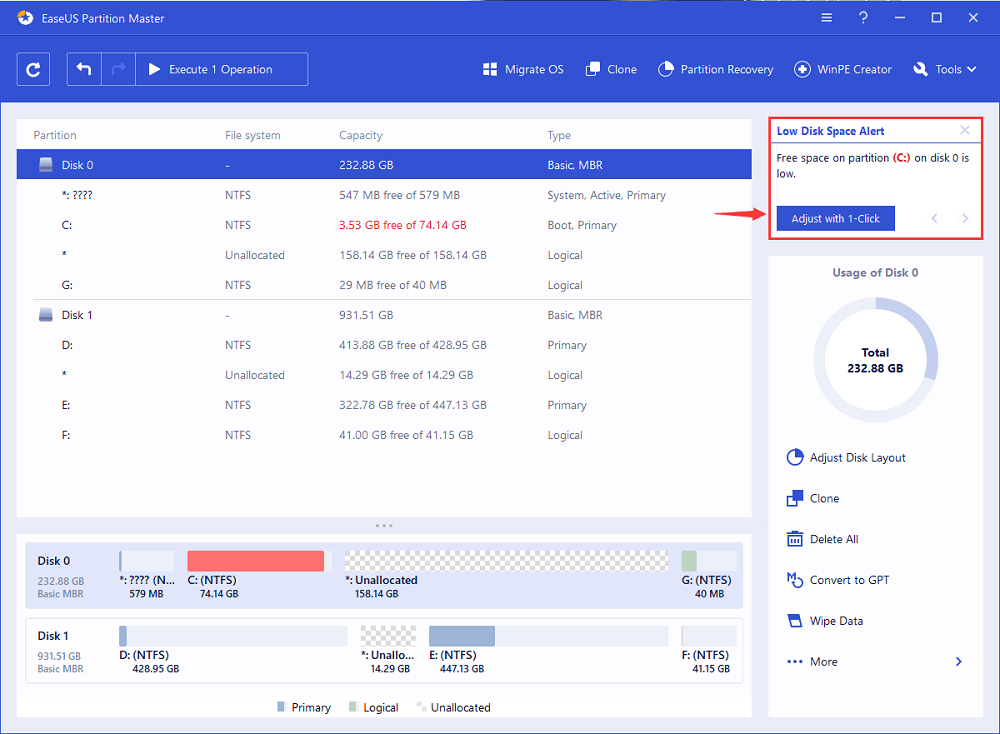
Steg 2. Klicka på "OK" för att utöka C-enheten automatiskt.
Genom att klicka på "OK" kommer EaseUS Partition Master automatiskt att allokera utrymme till din C-enhet för att lösa problemet med lite utrymme.
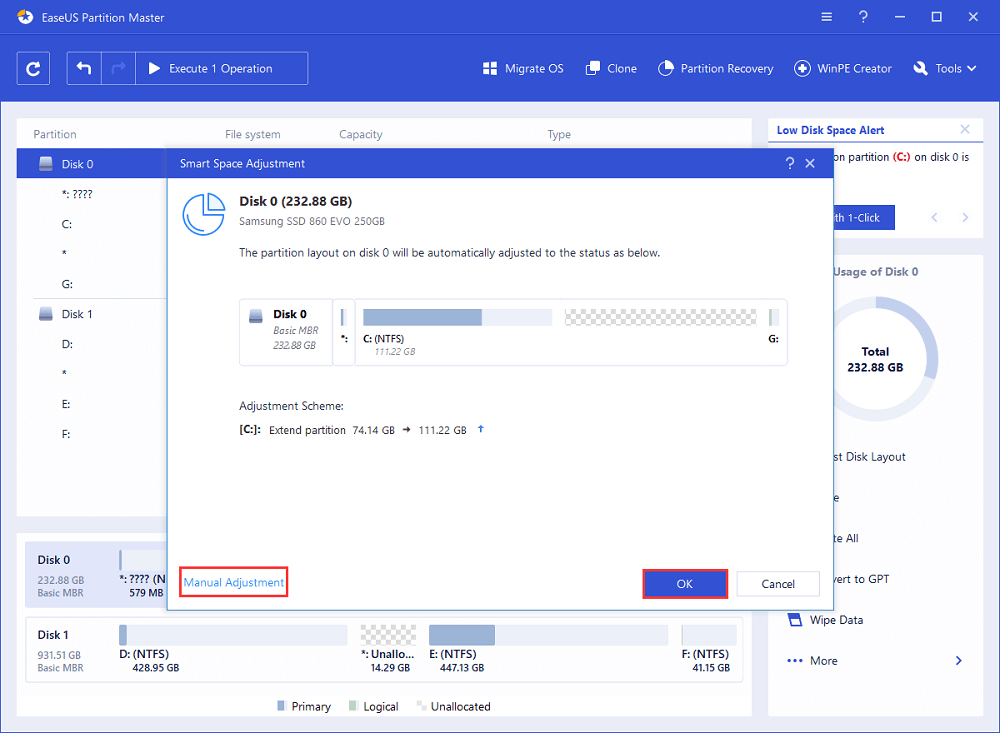
Extra alternativ: Du kan också klicka på "Manuell justering" för att förlänga C-enheten manuellt.
När du vänder dig till Manuell justering väljer du C-enheten och drar prickarna åt höger för att lägga till mer utrymme till C-enheten. Klicka på "OK" för att bekräfta.
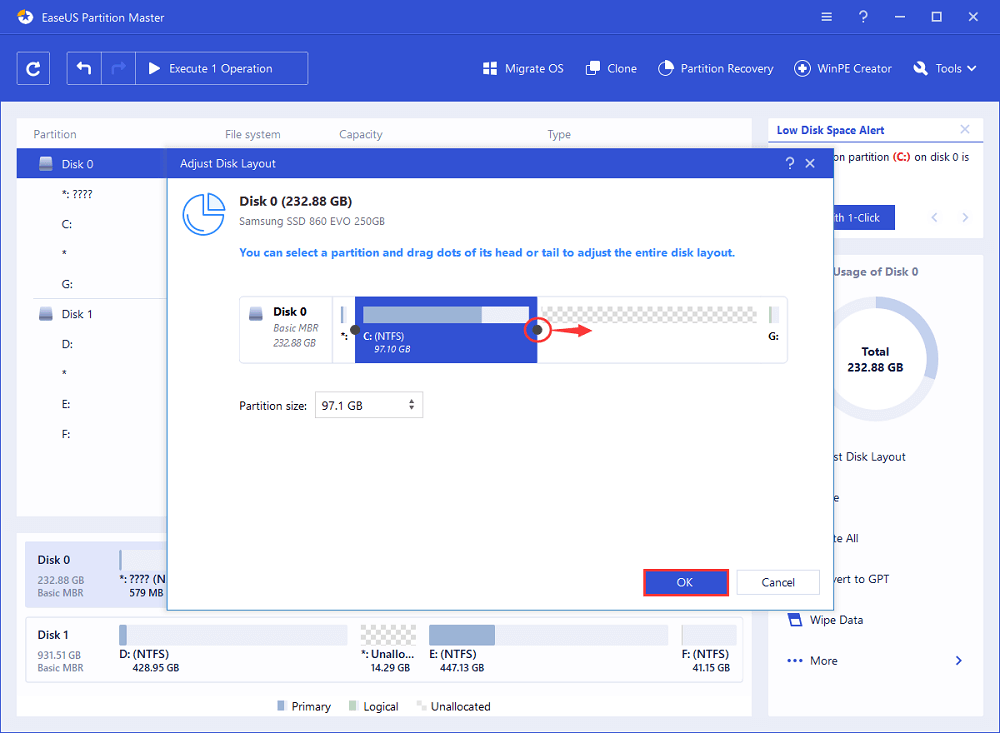
Steg 3. Bekräfta att lösa lågt diskutrymme i C-enheten
Klicka på knappen "Utför operation" i det övre hörnet och starta alla väntande operationer genom att klicka på "Verkställ".
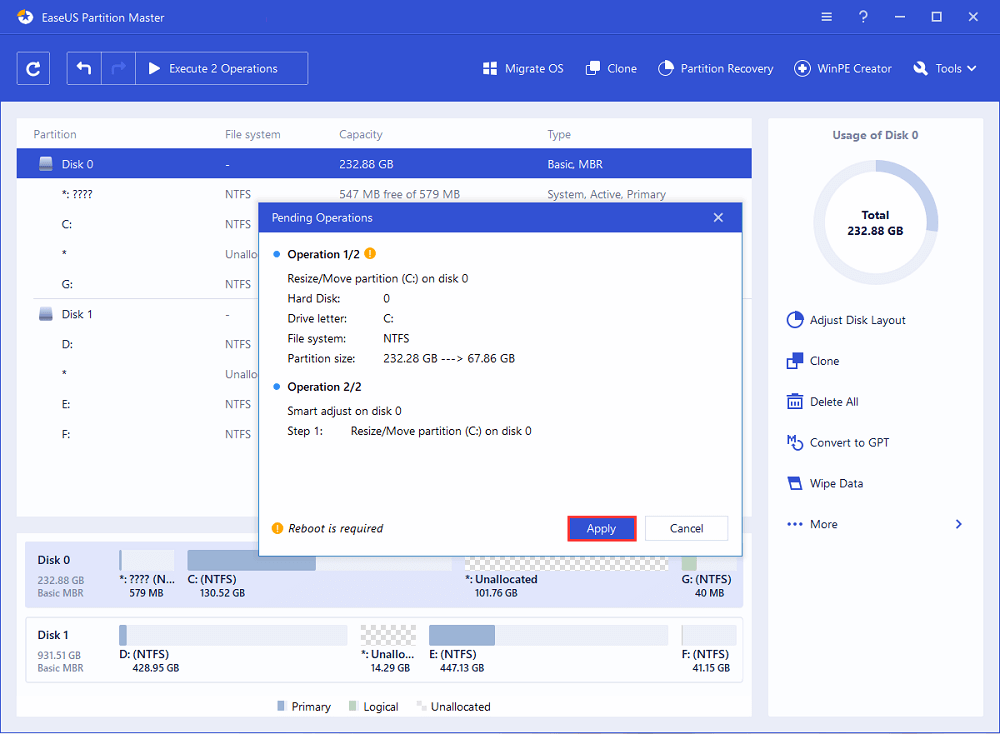
Metod 2. Frigör diskutrymme på C Drive - 4 knep
Mestadels tar onödiga stora skräpfiler, stora filer, enorma installerade program och temporära filer upp mest utrymme på din system C-enhet efter att ha använt din PC under lång tid. Så den andra effektiva metoden du kan prova är att frigöra hårddiskutrymme.
Här är tre sätt som du kan använda för att frigöra utrymme i C-enheten och till och med hårddiskutrymme:
#1. Kör Diskrensning
Diskrensning är ett inbyggt Windows-verktyg som du kan använda för att radera vissa filer för att frigöra diskutrymme via Windows File Explorer. Följ stegen nedan för att frigöra diskutrymme på din C-enhet:
Steg 1. Tryck på Windows + R för att ta fram Windows Filutforskare.
Steg 2. Klicka på "Den här datorn", högerklicka på C: enhet och välj "Egenskaper".
Steg 3. I Diskrensning, välj de filer du vill ta bort och klicka på "OK".
Om Windows-installationsfiler (Windows.old-mappen) dyker upp, kontrollera och ta bort dem. Detta kommer att hjälpa till att frigöra ett stort utrymme i C:-enheten.
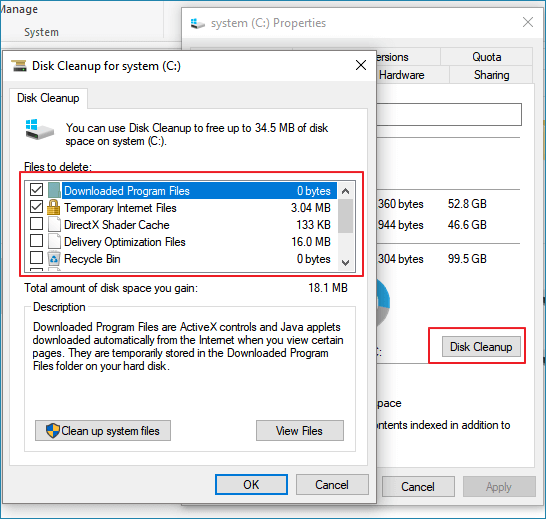
# 2. Ta bort tillfälliga filer på C Drive
Som du vet kan temporära filer som genereras av Windows OS också ta upp enormt utrymme på system C:-enheten. Du kan också försöka ta bort de temporära filerna för att lösa problemet med C-enhetens fullständiga problem. Vissa steg för att ta bort Temp-filerna på olika Windows-operativsystem kan skilja sig åt:
Ta bort tillfälliga filer i Windows 11/10/8:
Steg 1: Tryck på "Windows + I" för att öppna Windows-inställningar, klicka på "System" och "Lagring".
Steg 2: Under "Storage", välj "This PC (C:)" för att analysera.
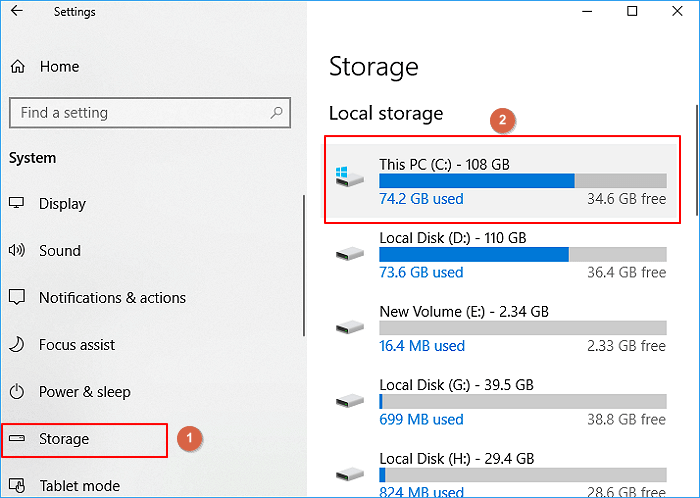
Steg 3: Klicka på "Tillfälliga filer".
Windows 11/10/8 kommer att lista "Tillfälliga filer", "Mapp för nedladdningar", "Papperskorgen" och mer i det här avsnittet.
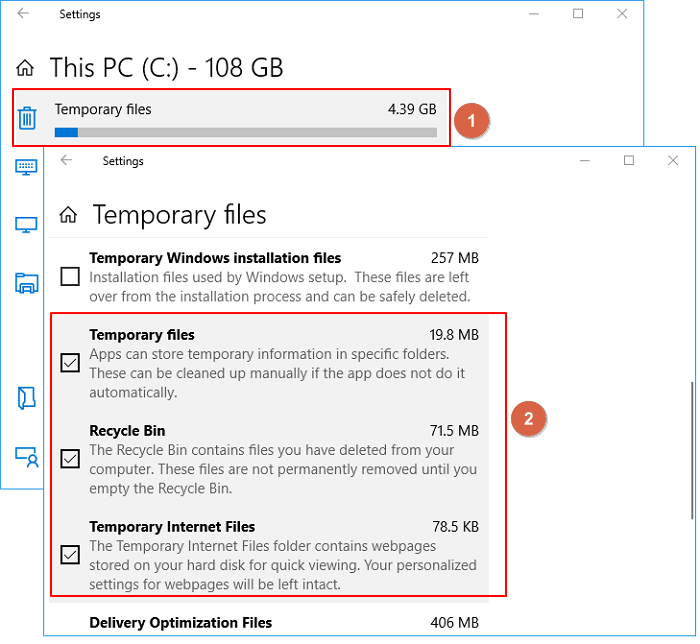
Steg 4: Markera rutan med innehåll du vill ta bort och klicka på knappen Ta bort filer.
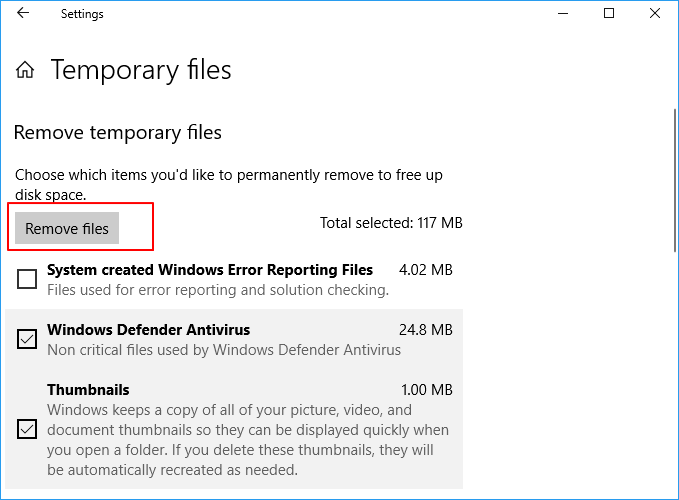
Steg 5: Gå tillbaka till lagringsanvändning och klicka nu på "Övrigt".
Välj dess innehåll, högerklicka på oönskade filer som tar mest lagringsutrymme och välj "Ta bort" för att ta bort filerna och mapparna.
Ta bort tillfälliga filer i Windows 7:
Steg 1: Öppna Den här datorn, högerklicka på C-enheten och välj "Egenskaper".
Steg 2: Klicka på knappen "Diskrensning" i fönstret med diskegenskaper.
Steg 3: Välj temporära filer, loggfiler, papperskorgen och andra värdelösa filer som du vill ta bort och klicka på "OK".
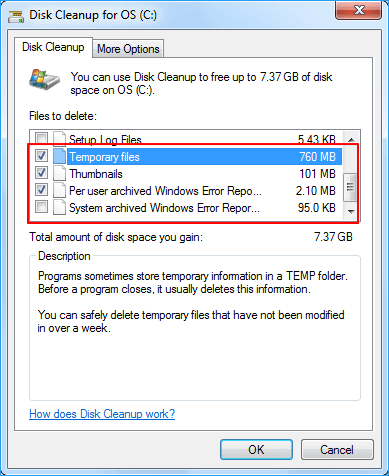
#3. Töm papperskorgen regelbundet
En annan metod som du kan prova är att tömma papperskorgen i tid. Windows för att spara de raderade filerna i papperskorgen under en period (30 dagar eller ännu längre som standard).
Om du aldrig tömt papperskorgen kommer den att ta upp ett visst utrymme på din system C-enhet, vilket som ett resultat blir att din C-enhet blir full.
Så vi föreslår att du tömmer papperskorgen regelbundet. Observera att innan du börjar, kontrollera papperskorgen och se till att du har återställt några viktiga raderade filer till sin ursprungliga plats. Allt som finns kvar i papperskorgen är inte nödvändigt.
För att tömma papperskorgen har du två vägar att gå:
1. Välj att tömma papperskorgen från tillfälliga filer
Du kan återgå till vidarebefordranmetoden som en guide för att tömma papperskorgen från tillfälliga filer.
2. Töm papperskorgen manuellt
Steg 1. Öppna papperskorgen från skrivbordet.
Steg 2. Välj alla återvunna filer i papperskorgen, högerklicka på dem och välj "radera".
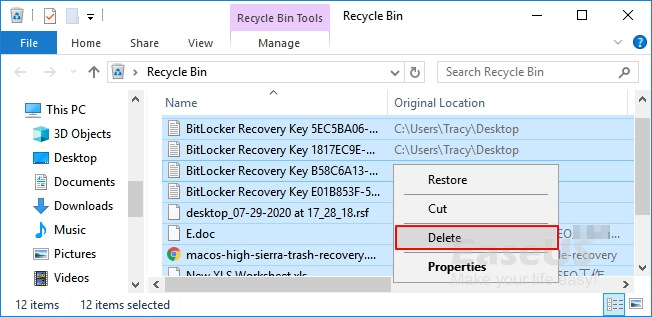
# 4. Rensa onödiga stora filer
Ett stort antal värdelösa stora filer kommer att genereras i C-enheten när du använder applikationer, programvara och Windows-system. Du kan effektivt skanna och ta bort de stora filerna på system C:-enheten.
Steg 1. LADDA NED och installera EaseUS Partition Master Suite gratis och starta den på din Windows-dator.
På sviten, håll musen över "PC Cleaner", klicka på ikonen Ladda ner för att installera och starta EaseUS CleanGenius.
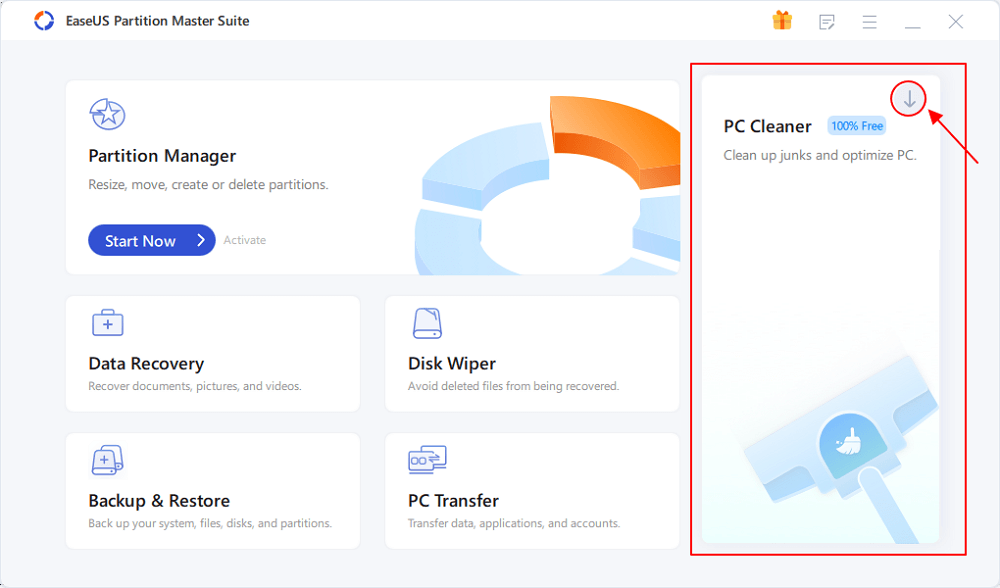
Steg 2. På EaseUS CleanGenius väljer du "Cleanup" på huvudskärmen och klickar på "Scan" för att börja skanna.
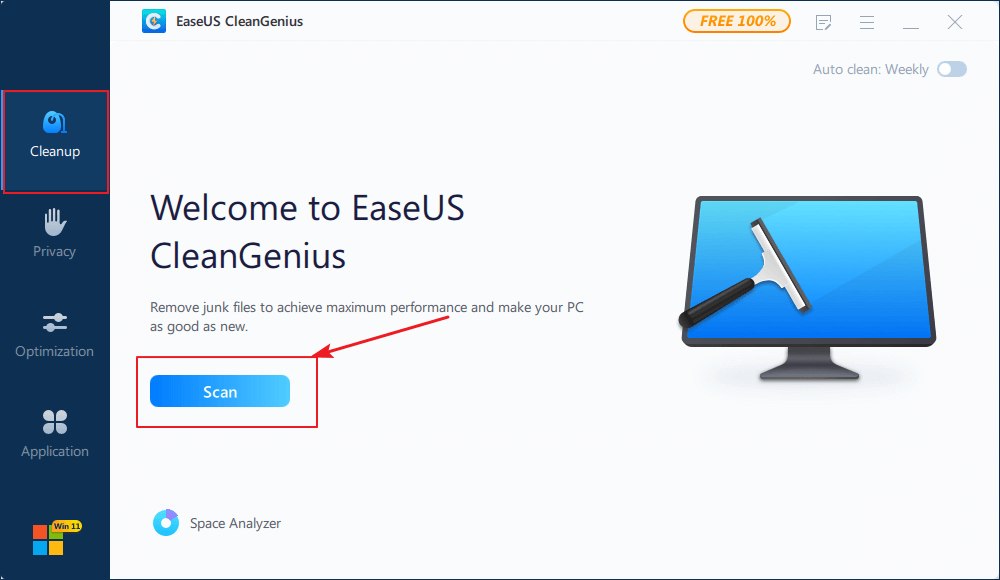
Steg 3. När skanningsprocessen är klar, välj värdelösa stora filer och klicka på "Rensa" för att rensa stora filer.
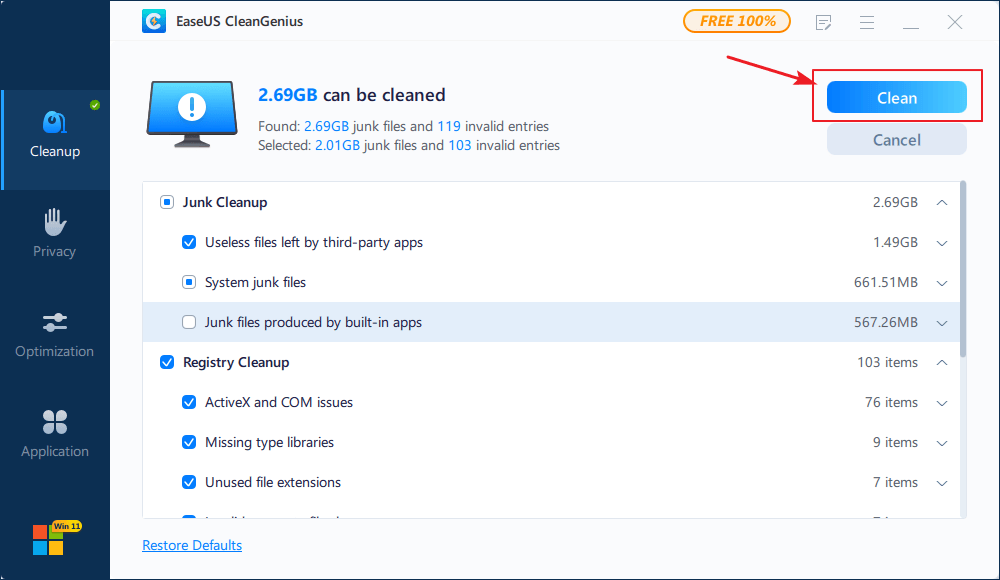
Steg 4. När EaseUS CleanGenius har slutfört rengöringen av filerna du väljer klickar du på "Klar" för att avsluta processen.
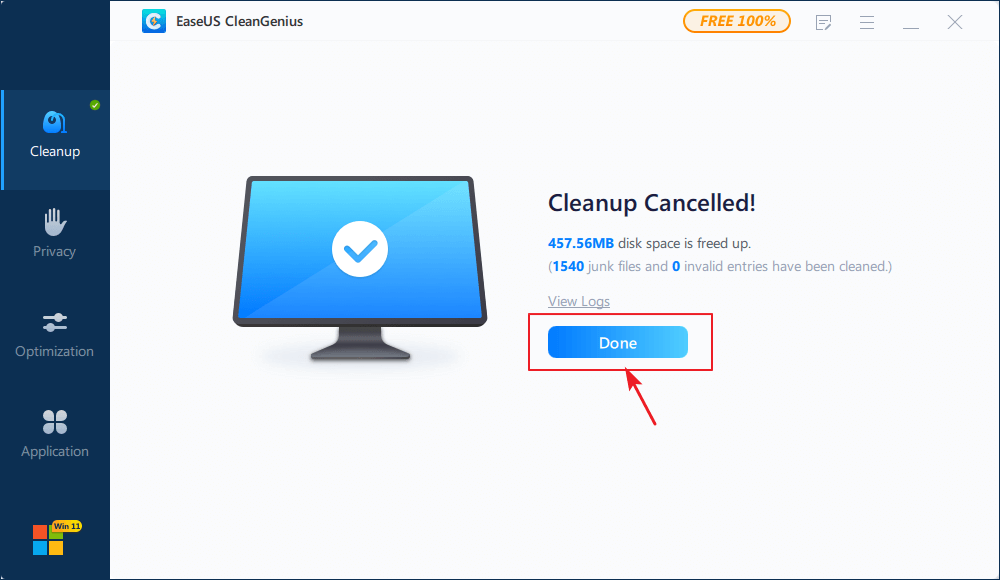
# 5. Överför stora filer och program från C till en annan enhet
Det andra sättet att frigöra C-enhetsutrymme är att överföra de sparade stora filerna och installerade stora program till en annan enhet. Du kan manuellt kopiera stora filer från C-enheten till andra icke-systemenheter på din PC.
För att migrera det installerade programmet C-enheten kan du använda professionell PC-överföringsprogram som EaseUS Todo PCTrans för hjälp. Den lokala appmigreringsfunktionen gör jobbet åt dig:
Metod 3. Uppgradera systemdisken till en större disk eller lägg till en ny
Om du upptäcker att din C-enhet ofta har ont om utrymme eller om metoderna ovan inte kan lösa problemet ordentligt, kan du försöka uppgradera din systemdisk till en större eller lägga till en annan hårddisk till din dator.
# 1. Uppgradera systemenheten till en större hårddisk
Om hela systemets hårddisk har ont om utrymme, eller hårddisken är för liten, kan du överväga att uppgradera den nuvarande hårddisken till en större.
"Disk Copy"-funktionen i EaseUS Partition Master har förmågan att hjälpa dig uppgradera till en större disk. Du behöver inte installera om operativsystemet och programmen.
Steg 1. Välj källdisken.
Högerklicka på disken som du vill kopiera eller klona. Välj sedan "Klona".
Steg 2. Välj måldisken.
Välj önskad hårddisk/SSD som din destination och klicka på "Nästa" för att fortsätta.
Steg 3. Visa disklayouten och redigera måldiskpartitionsstorleken.
Klicka sedan på "Fortsätt" när programmet varnar att det kommer att radera all data på måldisken. (Om du har värdefull data på måldisken, säkerhetskopiera den i förväg.)
Du kan välja "Anpassa disken automatiskt", "Klona som källa" eller "Redigera disklayout" för att anpassa din disklayout. (Välj den sista om du vill lämna mer utrymme för C-enhet.)
Steg 4. Klicka på Fortsätt för att starta diskkloningsprocessen.
VIKTIGT: System C-diskutrymmet föreslås oftast vara 120 GB eller ännu större för utmärkt datorprestanda. Så efter att ha ersatt den gamla systemdisken, rekommenderas det att du lägger till eller allokerar mer ledigt utrymme till system C-enheten genom att följa metod 1.
# 2. Lägg till en ny hårddisk
Om du har en anständig hårddisk som håller på att ta slut, kommer att lägga till en ny hårddisk ge dig ytterligare lagringsutrymme utan att behöva radera den befintliga hårddisken. Det kan vara antingen en intern eller extern hårddisk.
Senare kan du följa det andra sättet i metod 2 för att manuellt kopiera stora filer och enkelt överföra installerade program till den andra hårddisken.
Bonustips: Utnyttja hårddiskutrymmet fullt ut
För att förhindra att din C-enhet blir full igen, här är några tips som du kan följa för att utnyttja hårddiskens lagringsutrymme fullt ut:
- #1. Tilldela eller lämna 120 GB eller mer utrymme till system C:-enhet.
- #2. Installera stora program och programvara till icke-systempartitioner, som D: eller E:.
- #3. Spara och säkerhetskopiera stora filer till icke-systempartitioner eller externa lagringsenheter.
- #4. Rensa tillfälliga filer, skräpfiler regelbundet.
- #5. Töm papperskorgen i tid
Slutraden
På den här sidan förklarade vi att felet är C-drive full, vad som tar mest utrymme på C-enheten och hur man fixar C-drive-problemet med 3 huvudmetoder.
Observera att, för att undvika onödig dataförlust, föreslår vi alltid att du säkerhetskopierar viktiga filer från C-enheten till en annan enhet i förväg. För den mest effektiva lösningen är att utöka C-enheten med EaseUS Partition Master alltid det bästa alternativet. Det är enkelt och gratis.
Powiązane artykuły
-
Skaffa EaseUS Partition Master Key (v18.2) 2024 | Ingen sprickbildning
![author icon]() Joël/2024/10/25
Joël/2024/10/25
-
Hur man slår samman oallokerat utrymme Windows 11/10/7
![author icon]() Joël/2024/09/11
Joël/2024/09/11
-
Hur man formaterar SDXC till FAT32 på Windows 11/10/8/7
![author icon]() Joël/2024/12/22
Joël/2024/12/22
-
Ladda ner gratis Toshiba Format Tool och formatera Toshiba Device med lätthet
![author icon]() Joël/2024/12/22
Joël/2024/12/22
